AbemaTVの番組を録画できるスクリーンレコーダーを探していますか?今回の記事では、使いやすいABEMA録画レコーダーを7つ紹介します。
HD Video Converter Factory Proは動画編集、形式変換、ダウンロード、GIF作成などの機能が搭載されている多機能なABEMA録画レコーダーです。ABEMA動画を音声付きで録画できるだけでなく、録画形式、品質、録画範囲をカスタマイズすることも可能です。さらに、音声録音モードを使って、パソコンの内部音声やマイク音を録音して保存することも可能です。
また、必要に応じて、録画・録音したファイルの形式を変換したり、動画を回転・クロップ・分割・結合したりすることもできます。
ご興味があれば、ぜひこのABEMA録画レコーダーを無料ダウンロード無料ダウンロードして、本文後半で紹介した使用方法に従って、PCでABEMA動画を録画しましょう。
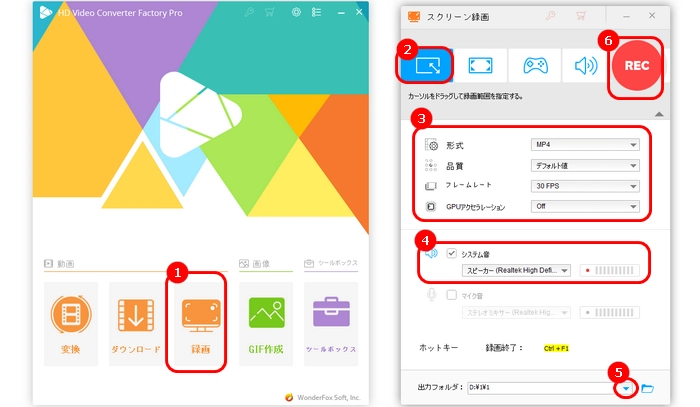
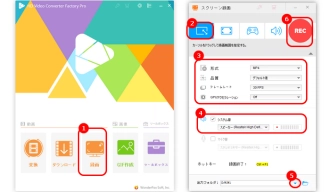
Free Screen Video RecorderはWindowsで動作できるABEMA録画レコーダーです。ABEMA動画を録画してMP4形式で保存できるほか、パソコン画面の指定範囲をキャプチャーしてBMP、JPEG、GIF、TGA、PNG形式で保存することも可能です。
無料な録画ソフトですが、録画したファイルにロゴが入っています。透かしなしで録画したい場合は、プレミアムに登録することが必要です。
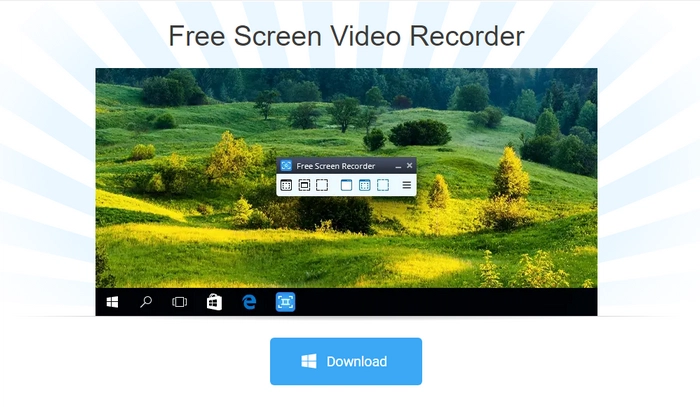
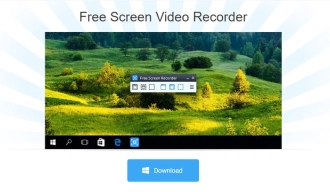
OBS StudioはWindows、Mac、Linuxで使えるABEMA録画フリーソフトです。パソコン画面を録画するほか、キャプチャーした内容をYouTube / Twitch / Twitter などのストリーミング プラットフォームに配信することもできます。また、録画・配信の映像ソースを切り抜き /拡大 / 縮小したり、ノイズ抑制やコンプレッサーなど音声フィルターでマイク音声を改善したりすることも可能です。ただし、ソフトの操作はちょっと複雑で、初心者の方に向いていません。
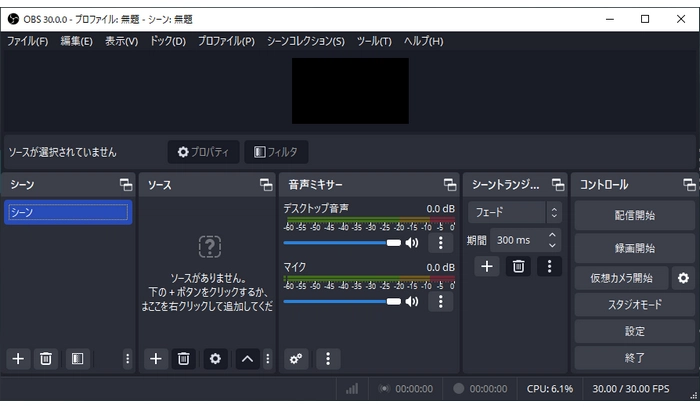
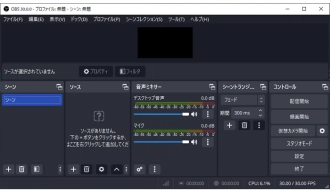
Bandicamは本格的なABEMA録画レコーダーです。最大4K解像度のキャプチャーをサポートしており、パソコン画面の指定範囲を録画するほか、Webカメラの映像を録画、音声だけを録音することもできます。ソフトには録画の開始時刻と終了時刻を設定できる予約機能も搭載されています。また、無料版もありますが、最大10分の動画しか録画できません。
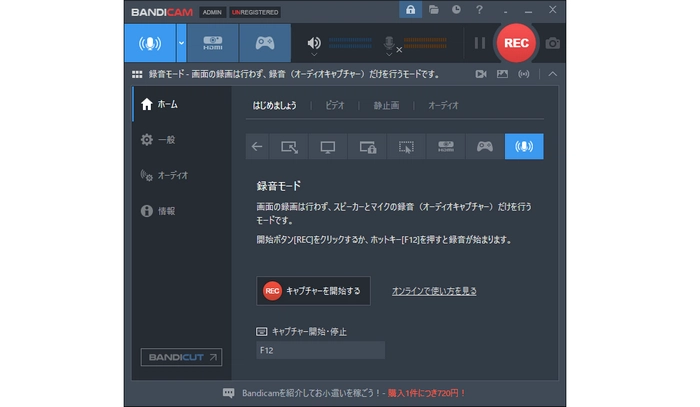
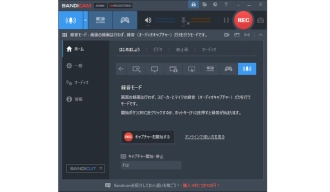
Apowersoftはオンラインで使えるABEMA録画レコーダーです。パソコン画面、またはWebカメラの映像を録画しながら、パソコンの内部音声とマイク音声を同時に収録したり、録画画面に線、文字、矢印などの注釈を付けたりすることも可能です。録画したファイルをMP4、WMV、AVI、FLV、MPEG、VOB、ASF、GIF形式で保存した後、YouTubeなどの動画サイトにアップロードすることもできます。

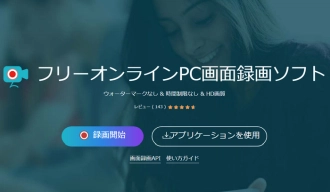
ClipchampはWindows 11に標準搭載されている動画編集アプリで、ブラウザーから使用することも可能です。このソフトには録画機能もあるので、 ABEMA録画レコーダーとして使用することもできます。また、多くの編集機能が備わって、録画した動画をカット/回転/結合したり、動画の画面サイズをクロップしたり、動画にさまざまな効果やエフェクトを追加したりすることも可能です。
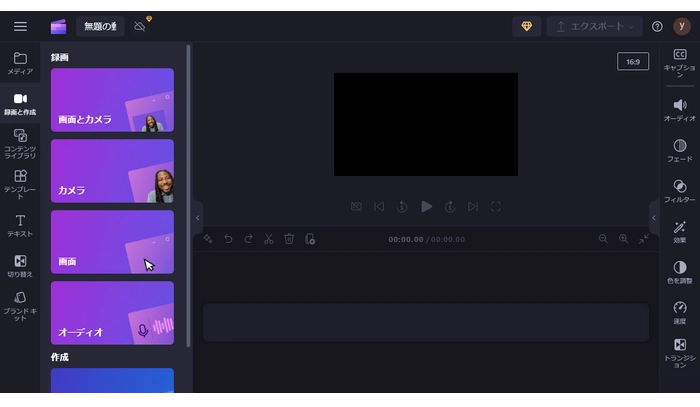
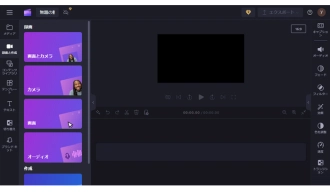
CamtasiaはABEMAなどの画面を高品質に録画できるツールです。録画設定は解像度やフレームレートを細かく調整でき、ウェブカメラ映像やマイク音声の同時取り込みも可能です。録画後は、カットや結合、トランジション、字幕、アニメーション、効果音の追加などを直感的なインターフェースで行えます。
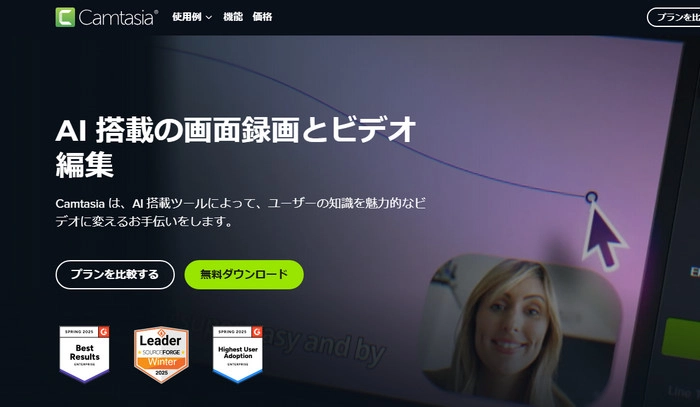
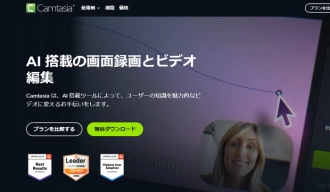
ここでは、HD Video Converter Factory ProというABEMA録画レコーダーを使って、PCでABEMAの動画を録画する方法を説明します。
始める前に、まずこのソフトを無料ダウンロードしてください。
WonderFox HD Video Converter Factory Proを無料ダウンロード>>>WonderFox HD Video Converter Factory Proを無料ダウンロード>>>
ステップ1.HD Video Converter Factory Proを起動し、「録画」画面に入ります。
ステップ2.左上から一番目のアイコンをクリックして、録画範囲を選択して、「OK」をクリックします。
ステップ3.録画の形式、品質などを設定します。音声ソースとして「システム音」(パソコンの内部音声)を選択します。
ステップ4.ソフトの下部にある「▼」をクリックして、録画ファイルの保存先を指定します。
ステップ5.「REC」アイコンを押して、PCでABEMA動画を録画開始します。録画を終了したい場合は、「Ctrl」+「F1」を同時に押します。
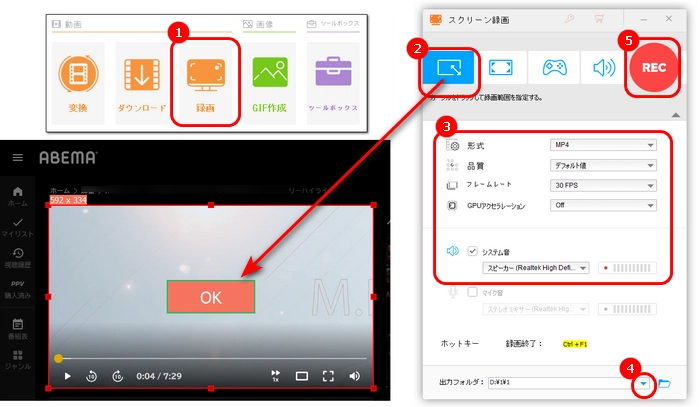
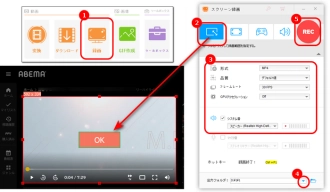
今回の記事では、ABEMA録画レコーダーを7つ紹介しました。お役に立てれば幸いです。
利用規約 | プライバシーポリシー | ライセンスポリシー | Copyright © 2009-2025 WonderFox Soft, Inc. All Rights Reserved.